
Inhaltsverzeichnis:
- Autor John Day [email protected].
- Public 2024-01-30 07:17.
- Zuletzt bearbeitet 2025-01-23 12:52.
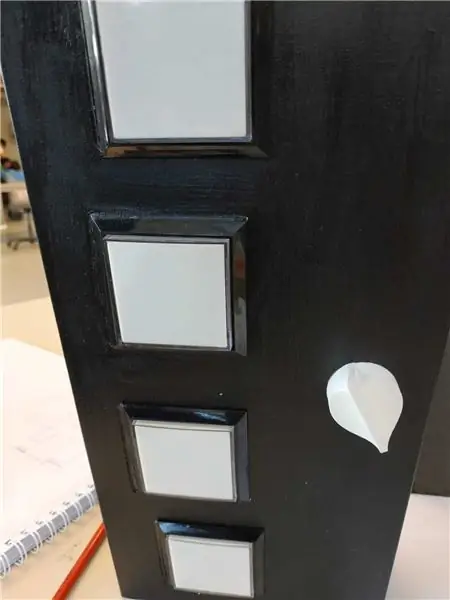
In diesem anweisbaren zeige ich Ihnen, wie ich diesen Rhythm Game Controller von Grund auf neu baue. Es beinhaltet grundlegende Holzbearbeitungsfähigkeiten, grundlegende 3D-Druckfähigkeiten und grundlegende Lötfähigkeiten. Sie können dieses Projekt wahrscheinlich erfolgreich aufbauen, wenn Sie in all diesen Bereichen keine Erfahrung haben. Ich persönlich habe das getan, aber ich hatte etwas Hilfe für all diese Fähigkeiten.
Lieferungen
Arcade-Schaltflächen. Abgesehen davon benötigen Sie ein Potentiometer, ein Bündel Drähte, einen Lötkolben und eine Klebepistole und ein wenig Industriekleber. Weiterhin benötigen Sie eine 12mm dicke 50x50cm MDF-Platte, eine Säge vorzugsweise in einer Holzwerkstatt, einen Kreiselgrubber und einen 3D-Drucker.
Schritt 1: Bestellung von Sachen
Für dieses Projekt müssen Sie ein Arduino Uno und einige andere Sachen bestellen. Wir verwenden Udity, um Arduino und Unity zu verknüpfen, daher benötigen wir kein HID. Ich habe die Schaltflächen verwendet, die über diesen Link verfügbar sind: https://www.aliexpress.com/item/32950078521.html?spm=2114.search0302.3.22.2d21a33cOihMym&ws_ab_test=searchweb0_0, searchweb201602_0, searchweb201603_0, ppcSwitch_0&algo_fvid5-a398d16d -86271412b37d&algo_expid=ef8d16d5-31a2-47f3-a398-86271412b37d-3. Dies sind wahrscheinlich die wichtigsten Stücke. Ansonsten müssen Sie sich die Anforderungen ansehen.
Schritt 2: 3D-Druck eines Knopfes
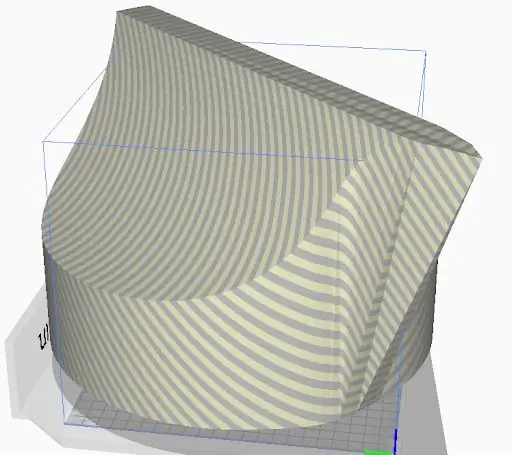

Dieser Schritt ist ziemlich einfach; Schalten Sie einen 3D-Drucker ein und lassen Sie ihn seine Arbeit machen. Wenn Sie einen anderen Regler an einem Potentiometer anbringen möchten, ist das auch in Ordnung. Dieser Knopf passt auf ein grundlegendes Arduino-Potentiometer (siehe Bild) und passt in das in der Box angegebene Loch.
Schritt 3: Montage der Box
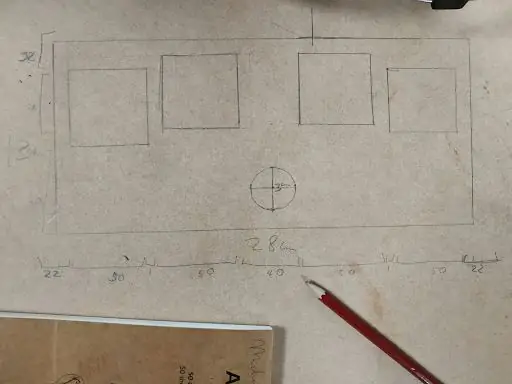
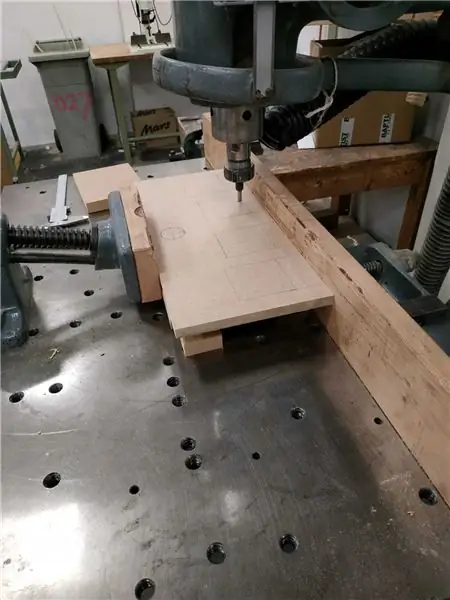

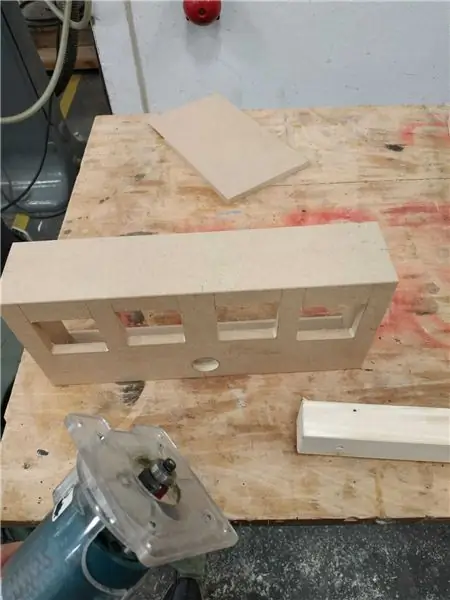
Zuerst machen Sie eine Holzkiste. Passen Sie auf das Bild auf, das sind die falschen Zahlen. Sie können jedoch eine benutzerdefinierte Größe erstellen, wenn Sie möchten. Ich habe eine Box mit den Maßen 374x166mm gemacht, und die Höhe hängt von den bestellten Knöpfen ab. Meine Knöpfe waren 74mm hoch, also füge 12mm hinzu (das Holz unten) = 86mm. Sie fügen das Holz nicht oben hinzu, da der Knopf dort aus der Schachtel ragt. Der Rest sollte problemlos passen.
Ich empfehle, die Kanten auf Gehrung zu sägen und mit Holzleim zusammenzukleben. So entsteht eine starke Kiste. Sie sollten nachschlagen, was dies bedeutet, und einem Tutorial darüber folgen. Passen Sie aber auf Ihre Hände auf!
Schritt 4: Bauen Sie die Schaltung auf

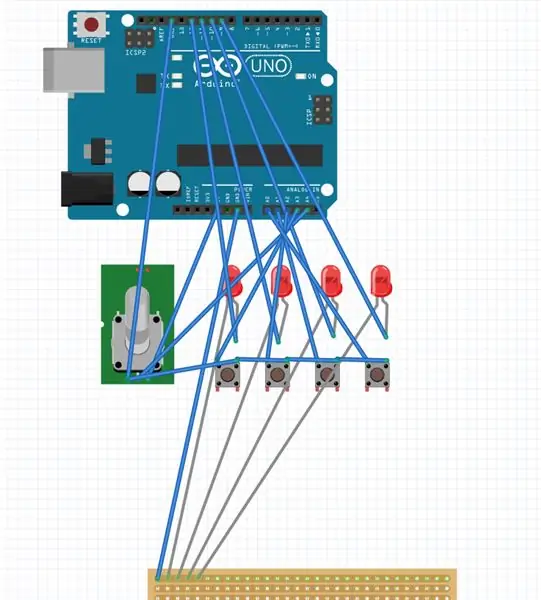
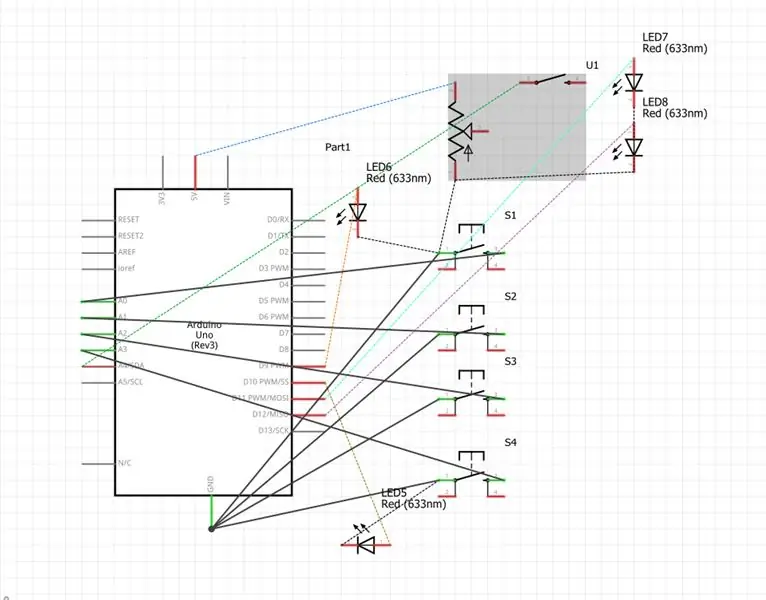
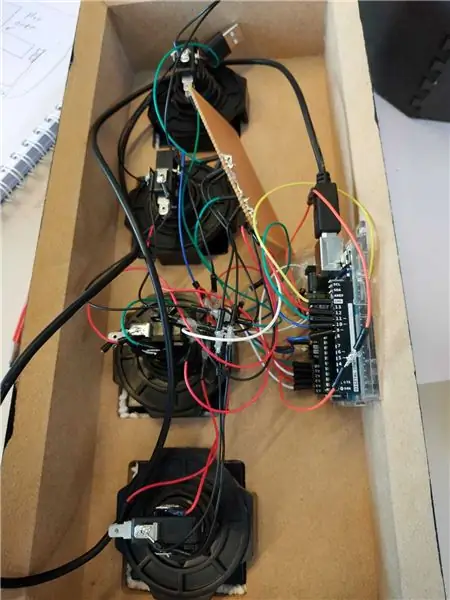
Jetzt bauen wir die Schaltung mit Schaltplänen auf. Erstens die Tastenbelegung. Wir verwenden den NC (Normally Closed), also das Metall unter dem NO (Normally Open). Als nächstes löten Sie alles zusammen. Dies scheint ein kurzer Schritt zu sein, aber es wird eine Weile dauern. Sie können auch eine Klebepistole verwenden, um offenes Metall abzudecken. Ich empfehle auch, das Potentiometer auf der Innenseite des Gehäuses zu kleben. Das hat bei mir gut funktioniert.
Schritt 5: Programmierung
Sie haben 2 Möglichkeiten: Programmieren Sie selbst oder spielen Sie mein Spiel. Sie können auch aus meinem Framework heraus arbeiten.
Andernfalls installieren Sie die Arduino IDE und Unity und suchen Sie Ardity auf https://ardity.dwilches.com/. Viel Glück von dort!
Da instructables meine Dateien nicht mag, finden Sie sie hier auf Google Drive:
drive.google.com/open?id=1MeF5S-gHtkIjhynY…
drive.google.com/file/d/1Zif94Wc_vnZBMuwUk…
Schritt 6: Spielen
Sie haben das instructable abgeschlossen, jetzt können Sie damit spielen. Wenn Sie Anregungen oder Fragen haben, senden Sie eine E-Mail an [email protected].
Empfohlen:
Mein DIY Peltier-Kühler! - AUSGEWIESEN: 9 Schritte (mit Bildern)

Mein DIY Peltier-Kühler! - AUSGESCHLOSSEN: Ich wollte schon immer ein Mittel, um Lebensmittel in meinem Auto kühl genug zu halten, ohne nach Hause zu meinem Kühlschrank eilen zu müssen. Ich habe mich für einen alten Peltier-Wärmetauscher entschieden, den ich vor einigen Jahren hergestellt habe. Ich habe den Peltier zwischen zwei Aluminiumkühlkörpern eingeklemmt. Das große
Mein erster Synth: 29 Schritte (mit Bildern)

Mein erster Synth: Der Kindersynth entstand, als ich über ein Wirrwarr von Synthesizerdrähten gebeugt saß. Mein Freund Oliver kam zu mir, bewertete die Situation und sagte: "Du weißt, dass es dir gelungen ist, das komplizierteste Kinderspielzeug der Welt herzustellen." Während meine anfängliche r
SPIEL MIT PYTHON CODE (FÜR Dummys!): 14 Schritte

CODE EIN SPIEL MIT PYTHON (FÜR DUMMIES!): Willkommen bei Python, der drittbeliebtesten Programmiersprache weltweit!… und wohl die einfachste! Wussten Sie, dass Youtube & Google hat beide Python als Hauptsprache für ihre versierten Apps & Webseiten sehen Sie? Tja… Nun ja
Arduino Game Controller mit Lichtern, die auf Ihr Unity-Spiel reagieren

Arduino Game Controller mit Lichtern, die auf Ihr Unity-Spiel reagieren:: Zuerst habe ich dieses Ding in Wort geschrieben. Dies ist das erste Mal, dass ich instructable verwende, also wenn ich sage: Schreiben Sie Code wie so wissen, dass ich mich auf das Bild oben in diesem Schritt beziehe. In diesem Projekt verwende ich 2 Arduinos, um 2 separate Bits auszuführen
So überprüfen Sie, ob ein Spiel auf Ihrem Computer ausgeführt wird, bevor Sie das Spiel kaufen.: 4 Schritte

So prüfen Sie, ob ein Spiel auf Ihrem Computer läuft, bevor Sie das Spiel kaufen Nun, sein Computer ist ziemlich neu, und es war mir ein Rätsel, warum er nicht lief. Nach ein paar Stunden Recherche im Internet bin ich auf
